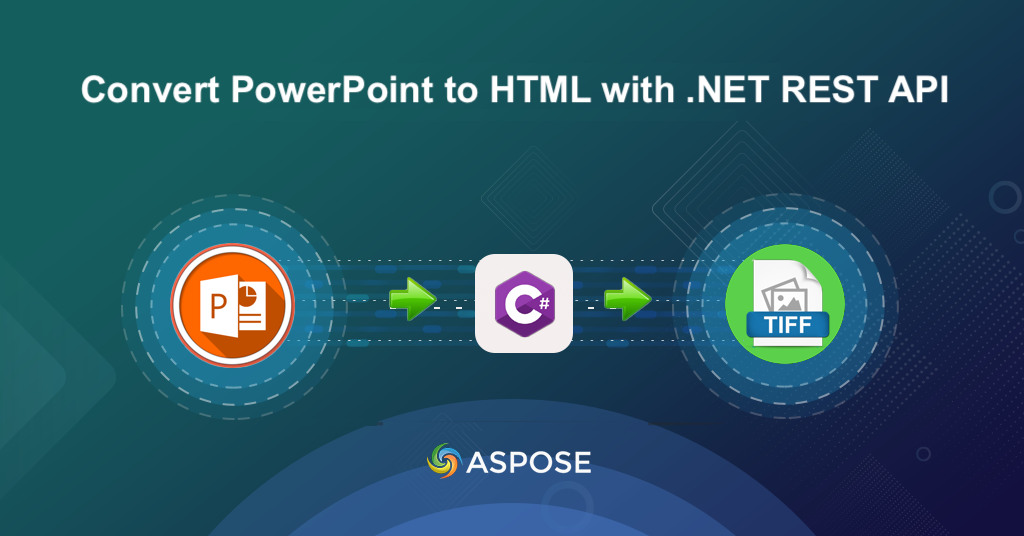
با استفاده از NET Cloud SDK، ارائه پاورپوینت را به TIFF تبدیل کنید.
تبدیل ارائههای [PowerPoint] (https://docs.fileformat.com/presentation/) به فرمت TIFF مزایای بیشماری را ارائه میکند که میتواند مدیریت اسناد و قابلیتهای پردازش تصویر شما را تا حد زیادی افزایش دهد. TIFF (فرمت فایل تصویری برچسبگذاری شده) یک فرمت شناخته شده و همه کاره است که به دلیل فشردهسازی با کیفیت بالا و بدون تلفات شناخته شده است. با تبدیل اسلایدهای پاورپوینت خود به TIFF، می توانید صحت بصری، وضوح و جزئیات ارائه خود را حفظ کنید و آن را برای اهداف حرفه ای چاپ، بایگانی یا اشتراک گذاری مناسب کنید. در این مقاله شما را در فرآیند تبدیل پاورپوینت PPTX به TIFF با استفاده از NET Cloud SDK راهنمایی می کنیم.
- Cloud SDK برای تبدیل PPT به TIFF
- تبدیل پاورپوینت به TIFF با C#.NET
- PPTX به TIFF با استفاده از دستورات cURL
Cloud SDK برای تبدیل PPT به TIFF
وقتی صحبت از تبدیل پاورپوینت PPT به TIFF می شود، Aspose.Slides Cloud SDK for .NET یک راه حل قدرتمند و راحت ارائه می دهد. با استفاده از این SDK، می توانید ارائه های پاورپوینت را بدون زحمت به تصاویر TIFF تبدیل کنید و از خروجی با کیفیت بالا و تبدیل دقیق اطمینان حاصل کنید. این SDK همچنین طیف وسیعی از ویژگیها و قابلیتهای پیشرفته را برای بهبود بیشتر گردش کار پردازش اسناد شما ارائه میکند. این به شما امکان می دهد اسلایدهای پاورپوینت را دستکاری کنید، محتویات اسلایدها را استخراج کنید، واترمارک اضافه کنید، قالب بندی را اعمال کنید و عملیات های مختلف دیگر را به راحتی انجام دهید.
اکنون، باید «Aspose.Slides-Cloud» را در مدیریت بستههای NuGet جستجو کنیم و روی دکمه «افزودن بسته» کلیک کنیم. ثانیا، اعتبار مشتری خود را از [داشبورد ابری] (https://dashboard.aspose.cloud/) با ورود به سیستم با استفاده از حساب Google یا GitHub دریافت کنید. یا، به سادگی با دنبال کردن دستورالعملهای مشخصشده در [سریع] (https://docs.aspose.cloud/slides/quickstart/) یک حساب رایگان ایجاد کنید.
تبدیل ارائه پاورپوینت به TIFF با C#.NET
لطفاً برای تبدیل آسان و ساده فرمت PPT به TIFF از قطعه کد زیر استفاده کنید.
// برای مثالهای بیشتر، لطفاً به https://github.com/aspose-slides-cloud مراجعه کنید
// دریافت اعتبار مشتری از https://dashboard.aspose.cloud/
string clientSecret = "7f098199230fc5f2175d494d48f2077c";
string clientID = "ee170169-ca49-49a4-87b7-0e2ff815ea6e";
// یک نمونه از SlidesApi ایجاد کنید
SlidesApi slidesApi = new SlidesApi(clientID, clientSecret);
// نام پاورپوینت ورودی واقع در درایو محلی
string sourcePPTX = "Colorful conference presentation.pptx";
// ارائه پاورپوینت ورودی را از درایو محلی بخوانید
using var slideStream = File.OpenRead(sourcePPTX);
// تمام اسلایدهای پاورپوینت را به تصاویر TIFF تبدیل کنید
var images = slidesApi.Convert(slideStream, ExportFormat.Tiff);
// TIFF حاصل را در درایو محلی ذخیره کنید
using var pdfStream = File.Create("output.tiff");
images.CopyTo(pdfStream);
pdfStream.Close();
بیایید قطعه کد را با جزئیات بیشتر درک کنیم.
SlidesApi slidesApi = new SlidesApi(clientID, clientSecret);
ابتدا باید یک شی از کلاس SlidesApi ایجاد کنیم که در آن اعتبار مشتری را به عنوان آرگومان ارسال کنیم.
using var slideStream = File.OpenRead(sourcePPTX);
محتوای ارائه پاورپوینت را برای استریم نمونه بارگیری کنید.
var images = slidesApi.Convert(slideStream, ExportFormat.Tiff);
برای تبدیل تمام اسلایدهای داخل ارائه پاورپوینت به فرمت TIFF با API تماس بگیرید.
using var pdfStream = File.Create("output.tiff");
images.CopyTo(pdfStream);
pdfStream.Close();
تصویر TIFF حاصل را در درایو محلی ذخیره کنید.
برای تبدیل فقط اسلایدهای انتخاب شده، لطفاً شماره اسلایدها را به عنوان نمونه لیست ارسال کنید. لطفاً به خطوط کد زیر نگاه کنید، جایی که ما فقط اسلاید 1،3 و 5 را به تصویر TIFF تبدیل می کنیم.
List<int> selectedSlides = new List<int> { 1, 3, 5 };
var images = slidesApi.Convert(slideStream, ExportFormat.Tiff, null, null, null, selectedSlides);
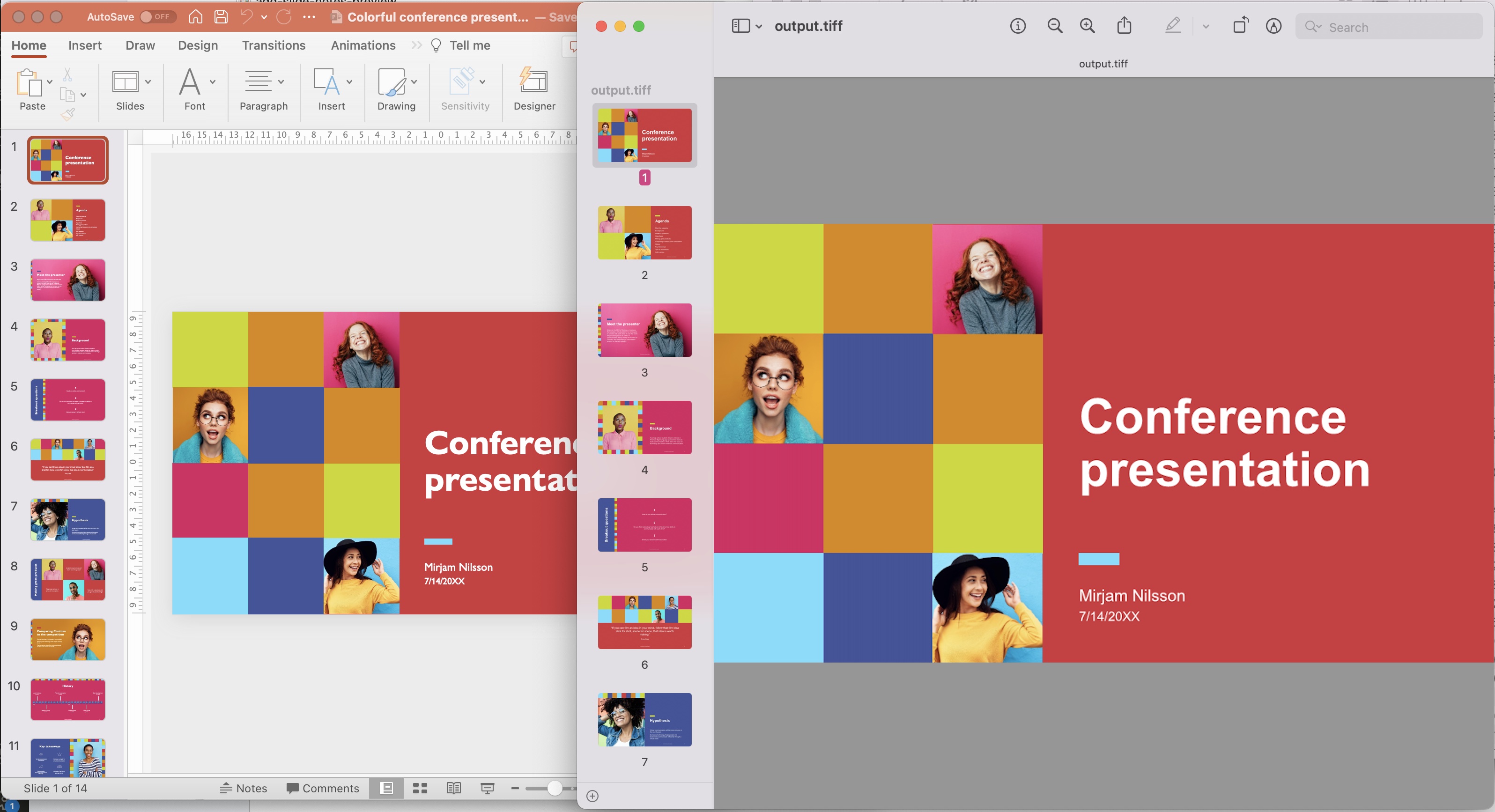
ارائه پاورپوینت به پیش نمایش تبدیل TIFF.
نمونه ارائه پاورپوینت استفاده شده در مثال بالا را میتوانید از [Colorful Conference presentation.pptx](https://create.microsoft.com/en-us/template/colorful-conference-presentation-801f790e-9c7d-4660-9ada دانلود کنید. -7ed7be52dfaf).
PPTX به TIFF با استفاده از دستورات cURL
اگر رویکرد خط فرمان را ترجیح می دهید، تبدیل پاورپوینت PPTX به TIFF با استفاده از دستورات cURL سادگی و انعطاف پذیری را ارائه می دهد. با cURL، می توانید از قدرت API ها و وب سرویس ها برای انجام یکپارچه تبدیل استفاده کنید. علاوه بر این، این روش مزیت اتوماسیون را فراهم می کند و به شما این امکان را می دهد که فرآیند تبدیل را در اسکریپت ها یا گردش کار خود بگنجانید. بنابراین، این روش سبک و کارآمد برای تبدیل پاورپوینت PPTX به TIFF، آن را به انتخابی ایدهآل برای سناریوهایی تبدیل میکند که در آن عملیات خط فرمان را ترجیح میدهید یا به تبدیلهای خودکار و مقیاسپذیر نیاز دارید.
اکنون ابتدا باید با اجرای دستور زیر یک توکن دسترسی JWT ایجاد کنیم:
curl -v "https://api.aspose.cloud/connect/token" \
-X POST \
-d "grant_type=client_credentials&client_id=bb959721-5780-4be6-be35-ff5c3a6aa4a2&client_secret=4d84d5f6584160cbd91dba1fe145db14" \
-H "Content-Type: application/x-www-form-urlencoded" \
-H "Accept: application/json"
مرحله بعدی اجرای دستور زیر است که یک ارائه پاورپوینت را از فضای ذخیره سازی ابری بارگیری می کند و تنها اسلاید 3،4 را به عنوان یک تصویر TIFF صادر می کند.
curl -v "https://api.aspose.cloud/v3.0/slides/{sourcePPTX}/Tiff?slides=3%2C4" \
-X POST \
-H "accept: multipart/form-data" \
-H "authorization: Bearer {accessToken}" \
-H "Content-Type: application/json" \
-d "{ \"DefaultRegularFont\": \"string\", \"FontFallbackRules\": [ { \"RangeStartIndex\": 0, \"RangeEndIndex\": 0, \"FallbackFontList\": [ \"string\" ] } ], \"FontSubstRules\": [ { \"SourceFont\": \"string\", \"TargetFont\": \"string\", \"NotFoundOnly\": true } ]}"
«sourcePPTX» را با نام پاورپوینت ورودی PPTX موجود در فضای ذخیرهسازی ابری، و «accessToken» را با نشانه دسترسی JWT که در بالا ایجاد شده است، جایگزین کنید.
نتیجه
به طور خلاصه، چه بخواهید از Aspose.Slides Cloud SDK برای دات نت استفاده کنید یا از دستورات cURL استفاده کنید، تبدیل PowerPoint PPTX به TIFF دنیایی از امکانات را برای نیازهای مدیریت اسناد و پردازش تصویر شما باز می کند. Aspose.Slides Cloud SDK for .NET راه حلی جامع با ویژگی های پیشرفته و ادغام یکپارچه در برنامه های NET شما ارائه می دهد که کنترل، انعطاف پذیری و خروجی با کیفیت بالا را در اختیار شما قرار می دهد. از سوی دیگر، استفاده از دستورات cURL یک رویکرد خط فرمان را ارائه می دهد، اتوماسیون و ادغام با گردش کار موجود شما را امکان پذیر می کند.
لینک های مفید
- راهنمای برنامه نویس
- مرجع API
- کد منبع SDK
- تالار گفتمان پشتیبانی رایگان
- [نمایشهای نمایشی زنده] (https://products.aspose.app/slides/family)
مقالات مرتبط
ما به شدت توصیه می کنیم از وبلاگ های زیر دیدن کنید: